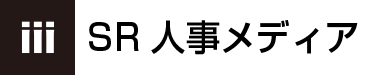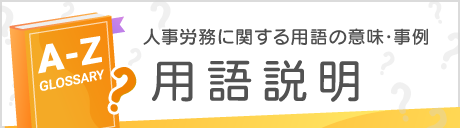【意外と知らない】電卓の便利な機能!

電卓の「M+」などの機能を知らない方は、多いのではないでしょうか。
今回は電卓の基本の使い方から、意外と知らない機能までご紹介いたします。
基本的なキー
矢印キー「→」
最も右側にある数字を一つ消します。
プラス・マイナスキー「+/-」
表示されている数値の正(+)負(-)を入れ替えます。
税込キー
表示されているキーを税込額にします。
「1000」と表示されている状態で「税込キー」を押すと1000円の税込額の「1100」が表示されます。
違う数が表示される場合は、税率の設定が必要な場合がございます。
ご使用の電卓のメーカーにより設定方法が異なりますので、ご確認ください。
税抜きキー
表示されているキーを税抜き額にします。
「1000」と表示されている状態で「税抜きキー」を押すと1000円の税抜き額の「910」が表示されます。
メモリー機能
使い方を知らない方も多いのではないでしょうか。
「M」はメモリーの意味があり、入力した数値や、計算結果を一時的に電卓内に控えることができます。
メモリープラスキー「M+」
入力した数値や、計算結果をメモリーに加算します。
メモリーマイナスキー「M-」
入力した数値や、計算結果をメモリーに減算します。
メモリーリコールキー「RM」
メモリーに記録されている数値を呼び戻すことができます。
メモリークリアキー「MC」「CM」
メモリーに記録されている値をクリアします。
クリアオール「CA」
メモリーも含むすべてをクリアします。
クリア「C」
メモリー以外をクリアします。
メモリー機能の使い方
「12×12+36×36」の計算をする場合、どのように計算しますか?
メモリー機能を使わずに計算するとこのようになるかと思います。
「12×12」の計算結果「144」をメモして、
「36×36」の計算結果「1296」に「144」を加算する。
メモをすると写し間違いをしてしまう恐れがあり、いい方法ではありません。
メモリー機能を使うとメモを使わずに電卓のみで計算をすることができます。
メモリー機能を使用して計算をするとのようになります。
「12×12」を押した後、「M+」を押します。
「36×36」を押した後、「M+」を押してメモリー内に加算します。
「MR」を押して記録された計算結果「1296」を表示します。
その他にも、請求書の金額を検算するときに計算途中で間違った数字で計算をしてしまい、最初からやり直した経験はありませんか?
このような一度に複数の計算をする場面でも、メモリー機能を使用して間違った計算をする直前まで戻ることが出来ます。
メモリー機能の記録を電卓内から消す場合は「CA(クリアオール)」を押します。
パーセント計算
〇%などの計算は小数に置き換えて計算していて「%キー」を使ったことがない方も多いのではないでしょうか。
「%キー」を使用した計算方法をご紹介いたします。
割合の計算
1200の30%を求めるときは
「1200×30%」
このようにキーを使用することで割合を求めることが出来ます。
1200の30%増しを求めるときは、「1200×30%+=」と入力します。
比率の計算
40は500の何%かを求めるときは
「40÷500%=」
このようにキーを使用することで割合を求めることが出来ます。
まとめ
今回ご紹介したメモリー機能は業務の中で使える場面はたくさんあります。
メモを使うことによる手数を減らしたり、写し間違いなどのミスをなくすこともできます。
電卓を使いこなして業務を効率化させましょう!
最新記事 by SR人事メディア編集部 (全て見る)
公開日: